캡쳐보드 저사양 PC 송출컴 만들기 실험
닌텐도 스위치 녹화용으로 구입한 캡쳐보드가 있고 저사양 PC(E8500)가 있어서 어디까지 되는지 실험해봤습니다 실패한 기록이므로 영상은 남기지 않았습니다 성공한 기록은 아래에 영상이 있습
kouryaku.tistory.com
이전 실험에서 캡쳐보드를 활용하여 저사양 송출(녹화)컴을 만들었습니다
송출은 퀵싱크로 하고 녹화는 그래픽카드로 하니 송출과 녹화에는 문제가 없었으나,
캡쳐보드가 하나뿐이라 캡쳐보드로 나오는 화면에 무언가를 하기엔 CPU 자원이 부족해서 다시 원컴으로 돌아갔습니다
현재 사용하는 PC의 사양이 CPU i5-4690 그래픽카드 GTX1660Ti로 CPU가 좀 떨어지는 편입니다
이상하게도 유티니 게임만 하면 CPU가 폭발하여 촬영하기가 좀 힘든 편이었습니다
어떤 저사양 게임은 권장사양이 i3인데도 CPU가 90%대에 육박합니다
옵션을 낮게 설정할 수 있는 경우 옵션을 낮게 설정하면 CPU는 그대로이고 그래픽카드의 부담이 줄어듭니다
(원신 PC 클라이언트, 블랙 서바이벌 영원회귀, 하스스톤 등)
게임만 단일로 실행하면 대부분의 경우 아무 문제 없이 괜찮으나 딴짓과 함께 송출 및 녹화 시 CPU가 폭발합니다
녹화 시 Nvenc로 그래픽 카드의 자원을 사용하며, CPU는 3~5%정도 사용하는데도 폭발합니다
뭐 오래된 CPU를 그대로 사용하니 어쩔 수 없는 부분이겠죠
투컴 세팅으로 송출 및 녹화 PC를 따로 준비하면 딴짓거리를 하면서도 안정적으로 촬영할 수 있었습니다
(딴짓의 예는 1080p로 영상을 틀어놓는 등의 행동입니다 / CPU를 다른 곳에서 5~20%정도 사용하는 경우)
대형 스트리머의 경우 송출컴에 캡쳐보드가 있어 메인컴의 화면을 방송에 보여주고
메인컴에도 또다른 캡쳐보드가 있어 콘솔 게임을 하는 경우 리센트럴 등의 프로그램을 사용하여
콘솔→메인컴캡쳐보드→메인컴화면→송출컴캡쳐보드→송출컴→방송&녹화
이런 식으로 구성하기도 합니다
대형 스트리머는 아니지만 송출컴 자원 문제도 있어 메인컴에 캡쳐보드를 사용해야 하므로
위와 같이 구성하려고 합니다
하지만 이 경우 송출컴에 캡쳐보드가 하나 더 필요합니다
메인컴에 사용하고 있는 것이 나름대로 고급이며 내장형이라 지연이 적고 패스스루를 지원하니,
정말 단순하게 지연이 조금 더 길어도 되고 패스스루도 없는 저가 캡쳐보드로 외장형이라도 상관없습니다
(물론, 송출컴 사양이 떨어지니 캡쳐보드 자체의 하드웨어 인코딩은 가능해야겠죠?)
메인컴 혹은 콘솔은 메인컴 캡쳐보드에 연결되어 패스스루로 보면 제가 보는 화면은 지장이 없고
방송 송출이 약간 딜레이가 발생하겠으나, 원래 인터넷으로 전송되며 딜레이가 발생하니 큰 문제가 없다는 뜻입니다
추가로 그냥 HDMI 선택기 등을 사용하여 캡쳐보드에 콘솔과 PC 입력을 바꾸면 되지 않느냐는 의견도 있을 수 있으나
HDMI 선택기는 이미 사용중입니다
메인 모니터-1(메인컴 캡쳐보드 패스스루) / 메인컴 서브 모니터-2 / 송출컴 모니터-3로 총 3대를 사용중인데
메인컴 캡쳐보드에 콘솔 INPUT1 / 메인컴 PC INPUT 2 / 스마트폰 미러링 INPUT 3으로 전환합니다
예를들어 콘솔로 게임 중 OCR 등을 사용하고 싶을 때 송출컴에선 사양이 부족해서 캡쳐보드가 더 필요한 상황입니다
이런 상황에서 NDI 기능을 활용하면 환경에 따라 캡쳐보드를 사지 않아도 위의 구성이 가능합니다
결과부터 말씀드리자면 애초에 사양이 낮아서 자원을 아끼려는 경우 굉장히 힘듭니다
사양이 충분한데 거리 등의 문제로 캡쳐보드를 사용할 수 없는 경우는 굉장히 추천할만 합니다
여기서 사용할 NDI는 PC 원격제어와 마찬가지로 PC 화면을 인코딩하여 다른 PC에 전송하는 기능입니다
인코딩→전송이므로 캡쳐보드의 소프트웨어 인코딩과 큰 차이가 없습니다
캡쳐보드의 하드웨어 인코딩과 비교해선 자원 소모량이 조금 많은 편입니다
제가 사용하고 있는 OBS의 경우 오픈소스이므로 NDI 플러그인을 쉽게 구할 수 있습니다
Xsplit의 경우 버전에 따라 다르나 NDI 기능을 내장하고 있습니다
최근 NDI기능이 많이 발전하여 NDI-HX라는 기능도 있는데, Nvidia 그래픽카드를 사용하는 경우
그래픽카드에서 처리하여 캡쳐보드의 하드웨어 인코딩 같은 느낌으로 사용할 수 있습니다
GTX1660 이상급(RTX 등)의 그래픽카드에서 Nvenc를 사용하면 자원 소모가 적습니다(5%~10%정도)
이를 활용하여 NDI-HX를 사용하면 자원 소모를 줄이며 화면을 다른 PC로 송출할 수 있습니다
문제는 환경에 따라 네트워크 자원을 굉장히 많이 사용합니다
과거에 이 기술이 쓸만하다 쓸모없다 찬반 토론이 있었는데, 누군가는 지연도 적고 화질도 좋다고 하고
누군가는 PC를 사용할 수 없을정도로 메인 PC까지 버벅인다는 의견까지 있었습니다
간단하게 메인 PC까지 버벅인 경우는 메인 PC의 사양이 부족했거나 높은 확률로 내부 네트워크 속도의 한계일 것입니다
제가 첫번째로 실험한 환경은 외부 인터넷은 160mbps로 받아오고, 내부 인터넷은 100mbps인 평범한 공유기입니다
OBS 플러그인으로 NDI를 사용하거나 NDI-HX가 아닌 일반 NDI인 경우 CPU 자원을 꽤(10~20%정도) 소모하고
내부 네트워크를 80~100mbps 사용하여 메인컴과 송출컴 양측에서 전송하고 받았습니다
메인컴은 업로드를 80~100mbps, 송출컴은 다운로드를 80~100mbps 사용했습니다
송출컴은 방송 송출을 업로드로 하여 업로드 다운로드 모두 최대치로 사용하는 상황입니다
이 상황에서 메인컴이나 송출컴에 무언가 네트워크를 사용하는 경우 굉장히 높은 확률로 어느쪽이건 멈추게 됩니다
윈도우의 경우 작업관리자에서 네트워크 항목을 보면 네트워크 사용량을 쉽게 확인할 수 있습니다
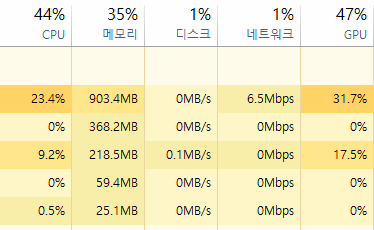
그래서 보통은 NDI를 사용하기 위해서 내부 네트워크 속도가 빠른 공유기와 해당 속도를 지원하는
LAN 케이블, 해당 속도를 지원하는 랜 카드 혹은 메인보드가 필요합니다(케이블도 중요합니다)
실험에 사용한 H61 메인보드는 충분히 지원하는 수준이었으므로 넘어가고 자신의 메인보드 사양을 확인해봅시다
내부 네트워크 속도만 있으면 되므로 인터넷 업체를 바꾸거나 서비스를 바꿀 필요는 없습니다
다음으로 실험한 환경은 외부 인터넷은 160mbps로 받아오고, 내부 인터넷은 1000mbps인 조금 고급 공유기입니다
마찬가지로 OBS 플러그인으로 NDI를 사용하거나 NDI-HX가 아닌 경우 CPU 자원을 꽤(10~20%정도) 사용하고
내부 네트워크를 100~150mbps 사용하여 메인컴과 송출컴 양측에서 전송하고 받았습니다
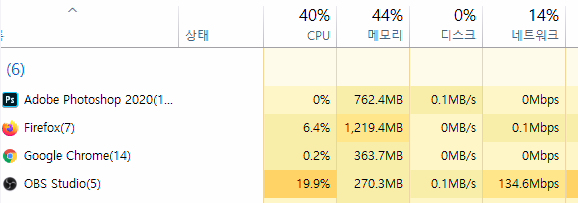
이런식으로 네트워크 사용량이 올라갑니다(내부 네트워크)
더 복잡하고 빠르게 변하는 화면일수록 네트워크 사용량이 더 늘어납니다
사양이 충분하면 굉장히 안정적으로 작동하며 지연시간도 5~10ms정도로 굉장히 적고 화질도 나쁘지 않습니다
길게 설명드렸듯이 가장 중요한 것은 양 측의 CPU 자원이며 그 다음으로 중요한 것은 내부 네트워크 자원입니다
그러면 이번엔 영상을 촬영해봅시다
영상의 화질도 나쁘지 않고 영상의 프레임도 꽤나 부드럽습니다
문제는 메인컴에서 OBS에 CPU를 약 20% 사용하니 그냥 메인컴으로 원컴 송출 및 녹화를 하는 것이 나을 수도 있겠네요
저사양 PC NDI 사용 녹화영상
이번엔, 메인컴에서 모처럼 Nvidia 그래픽카드를 사용하고 있으므로 NDI-HX를 시도해봅시다
아직 개발단계라 충돌도 잦고 문제가 많습니다
문제가 발생한 경우 Application.Network 프로세스를 종료하고 다시 시도해봅시다
신기하게도 이번엔 네트워크 사용량이 거의 없습니다
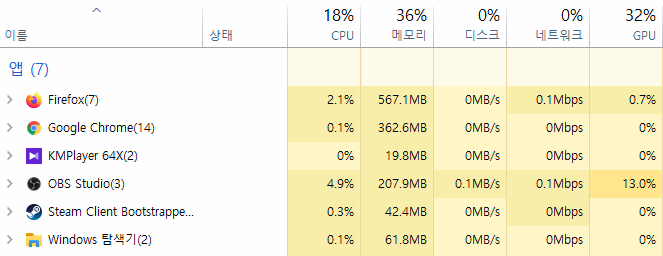
CPU도 거의 사용하지 않으나, GPU를 10~30%정도 잡아먹는군요
CPU 사양이 낮아 GPU를 100% 활용하는 게임은 어차피 할 수 없으니, 30% 정도는 남아도는 편이라 문제는 없습니다

조금 화려한 상황이 되니 네트워크 사용량이 올랐습니다
GPU는 순간 10% 순간 30% 등으로 엄청 왔다갔다하는 편입니다
(아마 영상 촬영 후 압축할 때 순간적으로 오르는 것 같습니다)
저사양 PC NDI-HX 사용 녹화영상
영상을 보면 블랙 서바이벌 영원회귀는 큰 문제 없었으나 무쌍 오로치3의 경우 프레임 손실이 꽤 발생했습니다
GPU는 꽤 여유가 있었음에도 불구하고 송출컴 쪽에서 문제가 발생한 것 같습니다
물론 송출컴은 녹화를 하면 사양의 대부분을 녹화에 쏟아 이런 결과가 나올 가능성이 높았습니다
조금 의아한 점은 메인컴 CPU를 사용하는 NDI에선 프레임 손실이 거의 없고
메인컴 GPU를 사용하는 NDI-HX에선 프레임 손실이 나타났다는 것입니다
NDI는 메인컴의 부담이 늘어나고 NDI-HX에선 송출컴의 부담이 늘어나는 것 같습니다
네트워크 사용량으로 보기에 NDI-HX가 좀 더 높은 압축률을 자랑하는 것 같습니다
그래서 NDI-HX가 더 발전하여 압축률을 줄일 수 있게 되면 저와 같은 환경에서 실용가치가 높을 것 같습니다
이렇게 되면 용량이 늘어날테니 내부 네트워크 사용량은 늘어나겠지만 10배 늘어나도 상관없으니
압축률을 줄여 영상을 받는 송출컴의 부담이 줄어들면 프레임 손실이 줄어들 것 같습니다
현재 선택할 수 있는 옵션은 해상도와 프레임 그리고 내부 네트워크 사용량 뿐입니다
내부 네트워크 사용량을 올릴 수록 화질이 좋아지나 중간으로 내려도 내부 네트워크 사용량만 줄어들고
프레임 손실은 똑같이 발생하는 것으로 보아 압축률이 높아 송출컴의 사양이 좀 더 필요한 것 같습니다
그래서 결론은 메인컴의 CPU가 굉장히 뛰어나거나 남는 경우 NDI를 사용하면 캡쳐보드 대용으로 좋을 것 같고
송출컴의 사양이 꽤 괜찮은 편이라면 NDI-HX를 사용하면 캡쳐보드 대용으로 좋을 것 같습니다
물론, 양쪽 다 내부 네트워크를 사용하니 좋은 공유기를 사용합시다
마지막으로 돈을 들여 캡쳐보드를 구입한 경우를 영상으로 봅시다
당연히 메인컴의 자원소모는 거의 없는 상황이므로 작업 관리자는 껐습니다
(화면 복제로 소모하는 자원은 제가 쓰는 상황에선 NDI나 캡쳐보드나 똑같습니다 / 메인컴 캡쳐보드로 인해)
저사양 PC 캡쳐보드 사용 녹화영상
역시 돈을 들여야 되나 봅니다
원본 영상으로 봤을 땐 화질도 훨씬 깨끗하고 프레임도 부드럽습니다
물론 유튜브로 업로드하면 유튜브에서 다시 인코딩하여 화질 차이는 크지 않을 수도 있습니다
여느 NDI 관련 글과 마찬가지로 "아, 역시 돈 들여서 캡쳐보드 사는 게 좋구나!"로 결론이 나긴 했으나,
내부 네트워크 자원이 괜찮은 공유기가 있으며 메인컴 CPU 혹은 송출컴의 자원이 충분하다면
돈을 들여서 캡쳐보드를 사기 전에 NDI 혹은 NDI-HX를 시도해보고 판단하시면 되겠습니다
+무쌍 오로치3과 같이 화면 전환이 굉장히 빠르고 화려한 게임이 아니라면(예를 들면 섀도우 아레나 등)
현재 사양으로도 충분히 유용하게 쓸 수 있었습니다(영원회귀 등)
아직 보급형 캡쳐보드가 도착하지 않았으므로 결론을 내리는 것은 이르나, 중고가 10만원대의 캡쳐보드를 사용하면
NDI와 NDI-HX보다 메인컴에 부담을 적게 주며 괜찮은 프레임과 화질의 영상을 얻을 수 있으므로
메인컴이나 송출컴에 중고가 10만원 정도를 투자하여 업그레이드 시 NDI 혹은 NDI-HX로 그만큼의 영상을
얻을 수 있을지에 대해 고민해보고 결정하시면 될 것 같습니다
저사양 PC 송출컴 만들기 실험 두 가지 모두 합하여 결론을 내리자면,
전부 중고가로 캡쳐보드 10만원 + PC구성에 10만원이면 안정적으로 방송 송출과 녹화를 할 수 있습니다
방송 송출 기준 : 트위치 기본 1080p - CBR 6000kbps / 녹화 기준 : CQP CQ 15~24(Nvenc or AMD)
메인컴의 사양이 뛰어나다면 원컴으로 구성하거나 NDI를 사용하여 10만원을 절약할 수도 있습니다
메인컴의 그래픽카드와 송출컴으로 사용할 PC의 사양이 뛰어나다면 NDI-HX를 시도해봅시다
'실험' 카테고리의 다른 글
| 캡쳐보드 저사양 PC 송출컴 만들기 실험 (0) | 2020.11.08 |
|---|